Recomposit/Light Developer遵循一般的視窗應用設計風格,包括菜單按鈕對話等。這裡有幾個特別需要説明的地方。
多檔案同時編輯
程式支持同時編輯多個檔案。預設下,程式將首先啓動 ‘相冊’頁面。 選擇一個影像點編輯就能打開一個單獨的頁面對此影像做進一步處理。這時,點擊頂部的相冊標簽,你可以切換回相冊。以此類推可以在各個檔案頁面之間來回切換。移動滑鼠到某個檔案標簽上,可以看到當前正在編輯的狀況。點‘X’按鈕則可以關閉一個檔案。
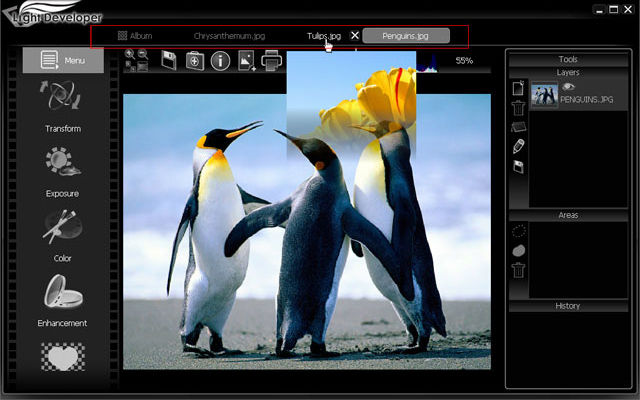
檢視影像
在本軟體中,任何情況下在檢視一個影像時,如下操作都是支持的。
滑鼠滾輪或者手勢捏放操作: 放大縮小視圖。
拖拽: 在無法完全顯示時移動視圖。
影像檢視控件是最常見的操作空間,它可以提供更多的譬如比例選擇,導航和卷滾條。譬如下圖所示,
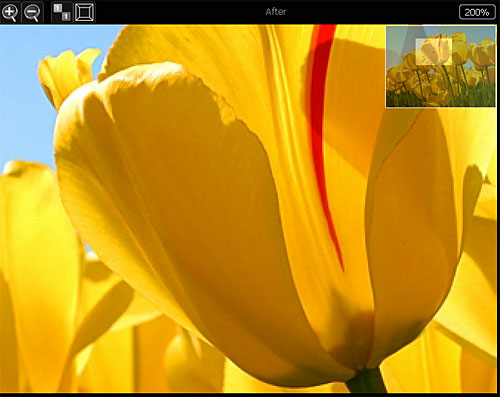
標準濾鏡對話框
濾鏡對話框是一類通用形式的對話框,可以出現在不同的功能上。一個典型的濾鏡對話框看起來是這樣的,
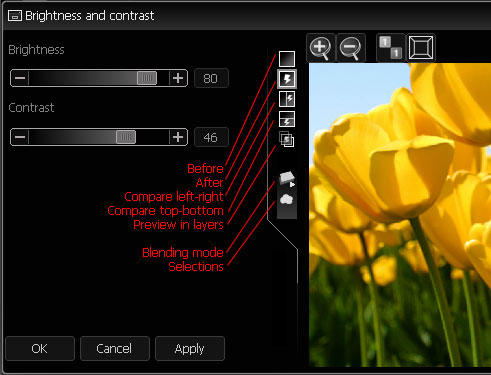
左邊是操作參數,不同的功能會不一樣。
中間的小按鈕操作檢視模式。你可以用不同方式查看處理結果,或者對比原圖。有3個按鈕需要注意。
混合模式(blending mode): 任何使用了濾鏡對話框的功能,都能定義如何將處理結果作用到原圖上。一般來説,是代替原圖。但你也可以選擇和原圖混合,不僅設定混合的比例,而且可以設定混合模式,包括普通、更亮、更暗、乘法、加法、覆蓋、強光、柔光、差異。就好像一個單獨的塗層圖層一樣。
選擇區域(selections): 在進入此功能前,如果你選擇了一個區域,預設情況下處理將只會影響這個區域。在這個按鈕這裡,你可以設置處理影響的範圍。包括全部區域、當前選擇或者是預存于選擇區域列表的不同局部。關於選擇區域,參考‘工作流程’章節。
應用(Apply): 把當前處理的結果應用到實際影像,然後可以開始不同參數的另外處理。常用于與選擇區域列表協同工作。
請注意, 如果存在選擇區域,或者點擊了應用,那麽此步驟就變得依賴于影像從而不能作為自動化步驟用於批量處理中。

